有时候由于工作需要,常在PPT中应用个性化模板,那么在PPT中如何新建自定义PPT主题呢?我们一起来看看吧!首先打开PPT演示文稿,创建四张空白文档(连按四下enter键),点击工作栏【视图......
2022-05-05 183 自定义PPT主题
我们经常在工作中使用PPT办公软件,ppt加入自己的图片和文字展示出来有不一样的效果,也可以转换为其他的格式,那么需要怎么设置PPT如何另存为其它格式呢。你知道PPT 如何设置PPT如何另存为其它格式吗?今天小编就教一下大家如何设置 PPT如何另存为其它格式。
打开PPT演示文稿如图所示。
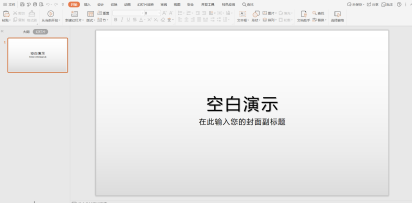
双击打开幻灯片主界面,点击中间的加号创建一个新的幻灯片,也可以点击上方的新建选项来添加一个新的幻灯片,插入需要的文字和图片。
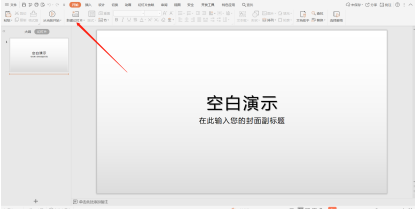
点击上方菜单栏的选项按钮,可以对当前幻灯片菜单栏进行编辑,选择可显示的图标和其他的快捷选项,点击开始菜单选项切换到设置的界面。
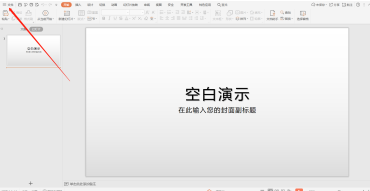
在左侧的导航选项里面选择另存为选项,会弹出一个对话框,点击文档的保存位置来保存转换之后的文档,也可以使用打开选项打开其他的文档。
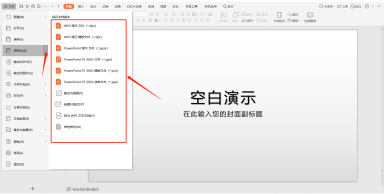
编辑好文档的名称之后点击文档的转换格式,点击下拉列表找到转换的模式,选中之后可以进行转换,其他格式可以自由切换。选择完成之后点击确定开始转换为其他格式的文档,等待转换完成之后点击关闭选项就可以退出当前的窗口,再次打开可以进行编辑和修改。
标签: PPT另存为其它格式
相关文章

有时候由于工作需要,常在PPT中应用个性化模板,那么在PPT中如何新建自定义PPT主题呢?我们一起来看看吧!首先打开PPT演示文稿,创建四张空白文档(连按四下enter键),点击工作栏【视图......
2022-05-05 183 自定义PPT主题

我们有时候在使用PPT过程中需要在PPT中批量插入图片三种方法,你知道怎样在PPT中批量插入图片吗?今天小编就教一下大家在PPT中批量插入图片三种方法。一、把多张图片批量插入到一张幻灯......
2022-05-05 355 PPT批量插入图片

如何在PPT中绘制倒金字塔的逻辑表达效果老规矩,方法看看效果。是一个倒金字塔逻辑思路表达,表达经过层层筛选总结,最后合作得以实现的表达。这种有立体的环形的金字塔怎么绘制呢?......
2022-05-05 491 PPT绘制倒金字塔效果

用PPT演示文稿的操作中,我们会根据需要进行背景设置,如果想使用电脑上的图片,例如团队照片、网上下载的图片,我们该怎么操作呢?第一步,在页面空白处,点击右键,点击【设置背景......
2022-05-05 261 PPT背景